از طریق منوی جستجو مطلب مورد نظر خود در وبلاگ را به سرعت پیدا کنید
روش نصب گوگل درایو روی اوبونتو 22.04
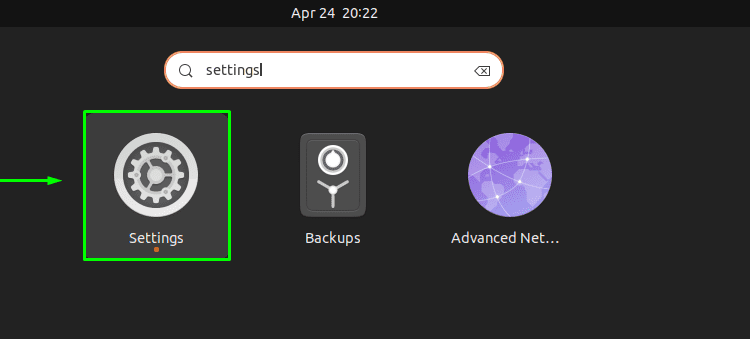
سرفصلهای مطلب
درایو گوگل یک سرویس مبتنی بر ابر محبوب است که کاربران را قادر می سازد اسناد، تصاویر، فایل ها و پوشه های خود را به اشتراک بگذارید در سراسر دستگاه ها و نگه داشتن آنها پشتیبان گیری. در مقایسه با رقبای خود، Google Drive به دلیل ادغام با سایر محصولات و خدمات Google، پرکاربردترین راه حل ذخیره سازی مبتنی بر ابر است. Google Drive از طیف گسترده ای از انواع فایل ها پشتیبانی می کند و خدمات فرعی خود مانند Google Docs، Sheets و Slides را ارائه می دهد.
گوگل درایو ویژگی های اساسی خود و تا 15 گیگابایت فضای ابری رایگان. در صورت نیاز می توانید تا 30 ترابایت فضای ذخیره سازی خریداری کنید. Google به طور رسمی یک کلاینت Google Drive را برای سیستمهای مبتنی بر لینوکس منتشر نمیکند، اما همچنان میتوانیم از طریق راهحلهای شخص ثالث به آن دسترسی داشته باشیم.
دسترسی به Google Drive از طریق چارچوب حسابهای آنلاین GNOME
محیط دسکتاپ پیشفرض اوبونتو Gnome یک علامت داردon چارچوبی به نام حساب های آنلاین Gnome. این چارچوب حسابهای آنلاین Gnome پشتیبانی از خدمات محبوب از جمله مایکروسافت، فیس بوک، و گوگل.
برای دسترسی به حساب Google Drive خود از طریق حسابهای آنلاین Gnome، به «تنظیمات‘:

انتخاب کنید ‘حساب های آنلاینهمانطور که در تصویر نشان داده شده است:

حالا کلیک کنید روی ‘گوگل‘:

از شما خواسته می شود که اعتبار ورود خود را برای حساب Google خود وارد کنید:


اگر ورود موفقیت آمیز باشد، از شما مجوز همگام سازی خواسته می شود. هر محتوایی را که می خواهید همگام سازی کنید انتخاب کنید روی این دستگاه:

حالا در را باز کنید مدیر فایل برای تأیید اینکه آیا Google Drive با موفقیت همگام سازی شد. اگر حساب با موفقیت همگامسازی شده باشد، میتوانید آن را در پانل سمت چپ مدیر فایل مشاهده کنید:

دسترسی به Google Drive از طریق google-drive-ocamlfuse
“google-drive-ocamlfuse” ابزاری است که می توان از آن برای نصب چندین حساب Google Drive استفاده کرد روی سیستم شما سپس می توانید مانند هر فهرست دیگری به این حساب ها دسترسی داشته باشید. تغییراتی که در فهرستهای راهنمای مرتبط با حسابهای Google Drive ایجاد میکنید بهطور خودکار با حساب شما همگامسازی میشوند.
برای نصب “google-drive-ocamlfuse” نسخه پایدار، ابتدا باید مخزن اختصاصی PPA را فعال کنید:

سپس دستور زیر را اجرا کنید به روز رسانی مخازن:

در این مرحله، همه چیز برای نصب آماده است «google-drive-ocamlfuse»:


راه اندازی “google-drive-ocamlfuse” از طریق terminal:

از شما خواسته می شود که اعتبار ورود خود را از طریق مرورگر پیش فرض خود وارد کنید:


پس از ورود با موفقیت، مرورگر را ببندید و به آن بازگردید terminal و یک دایرکتوری جدید به عنوان نقطه اتصال برای درایو خود ایجاد کنید:

درایو را در دایرکتوری جدید ایجاد کنید:


برای بررسی موفقیت آمیز بودن نصب:

نتیجه
اهمیت پشتیبان گیری از فایل های خود را نمی توان به اندازه کافی مورد تاکید قرار داد. Google Drive بهترین گزینه برای مبتنی بر ابر است backup. اگرچه از طریق مرورگر شما قابل دسترسی است، اما همگام سازی آن با سیستم شما گزینه بهتری است. در این مقاله یاد گرفتیم که همگام سازی حساب های Google Drive روی سیستم اوبونتو 22.04.
لطفا در صورت وجود مشکل در متن یا مفهوم نبودن توضیحات، از طریق دکمه گزارش نوشتار یا درج نظر روی این مطلب ما را از جزییات مشکل مشاهده شده مطلع کنید تا به آن رسیدگی کنیم
زمان انتشار: 1402-12-31 13:31:03



